Na Linuxu $ PATH definira standardne imenike u kojimaizvršni programi mogu se iz sustava pokretati putem terminala. Te su mape "/ usr / bin", "/ usr / local", "/ usr / sbin" i nekoliko drugih (ovisno o distribuciji koju koristite Linux). Ako želite pokretati programe izvan ovih direktorija, direktorij treba dodati u $ PATH.
Izradite sigurnosnu kopiju .bashrc
Dodavanje direktorija u $ PATH na Linuxu se vrši uređivanjem znaka ".bashrc ”datoteka pojedinog korisnika. No, prije pokretanja postupka uređivanja, morate napraviti sigurnosnu kopiju datoteke .bashrc, jer ona definira terminalne varijable za korisnički račun.
Koristiti cp naredbe, napravite potpunu kopiju datoteke ".bashrc" u vašem kućnom direktoriju (~), a sigurnosnu kopiju stavite u "Dokumenti" s nastavkom datoteke ".bak".
Napomena: ne želite pohraniti sigurnosne kopije u mapu "Dokumenti"? Pokušajte s radnom površinom mape za sinkronizaciju u oblaku poput "Dropbox" ili nešto slično.
cp ~/.bashrc ~/Documents/bashrc.bak
Uređivanje .bashrc
Pomoću datoteke ".bashrc" podupirane u mapu "Documents", uređivanje može započeti. Koristiti Nano naredbe, otvorite datoteku ".bashrc" (nalazi se u vašem kućnom direktoriju) u svrhu uređivanja.
Upozorenje: ne otvarajte ".bashrc" sa sudo-om, jer ćete otvoriti datoteku ".bashrc" Root računa, a ne datoteku svog korisničkog računa!
nano -w ~/.bashrc
Unutar uređivača Nano prođite do dna datoteke. Zatim upišite izvoz slijedi STAZA = $ PATH: imenik, Tako, na primjer, da pokrenem program izravno iz mape "programi" u "/ home / derrik /", upisao bih sljedeći kôd u Nano.
export PATH=$PATH:/home/derrik/programs/
Kopirajte primjer naredbe u nastavkui "mapu" zamijenite točnim mestom programske mape ili mape skripte tako da se može dodati na vaš put. Imajte na umu da je moguće dodati više njih $ PATH linije, a nema ograničenja, slobodno dodajte koliko god želite lokacija!
export PATH=$PATH:/location/to/program/or/script/folder/
Kada u datoteku ".bashrc" dodate onoliko $ PATH redaka, pritisnite Ctrl + O gumb na tipkovnici za spremanje promjena. Zatim, zatvori Nano s Ctrl + X.
Nakon izlaska iz Nano uređivač teksta, vaš $ PATH neće se odmah ažurirati. Razlog da ažuriranje nije trenutačno je što se terminalna sesija ne automatski ažurira i treba je osvježiti. Da biste osvježili sesiju terminala, zatvorite ga i ponovo ga otvorite. Od tamo možete potvrditi svoj novi $ PATH lokacije su dodane pokretanjem sljedeće naredbe u terminalu.

echo $PATH
Dodavanje lokacija u $ PATH za ostale korisnike
Uz dodavanje lokacija u $ PATH za svoj korisnički račun u Linux sustavu možda želite dodati stavke u $ PATH drugog korisničkog računa. Evo kako to učiniti
Prvo upotrijebite Su naredba da se prijavite za korisnika u kojem želite izmijeniti Linux $ PATH.
su username
Nakon prijave u korisnički račun, koristite cp naredba da kopiraju njihovu datoteku ".bashrc" u "Documents" radi čuvanja.
cp .bashrc ~/Documents/bashrc.bak
Uz sigurnosnu sigurnosnu kopiju otvorite datoteku ".bashrc" u Nano uređivač teksta s naredbom ispod.
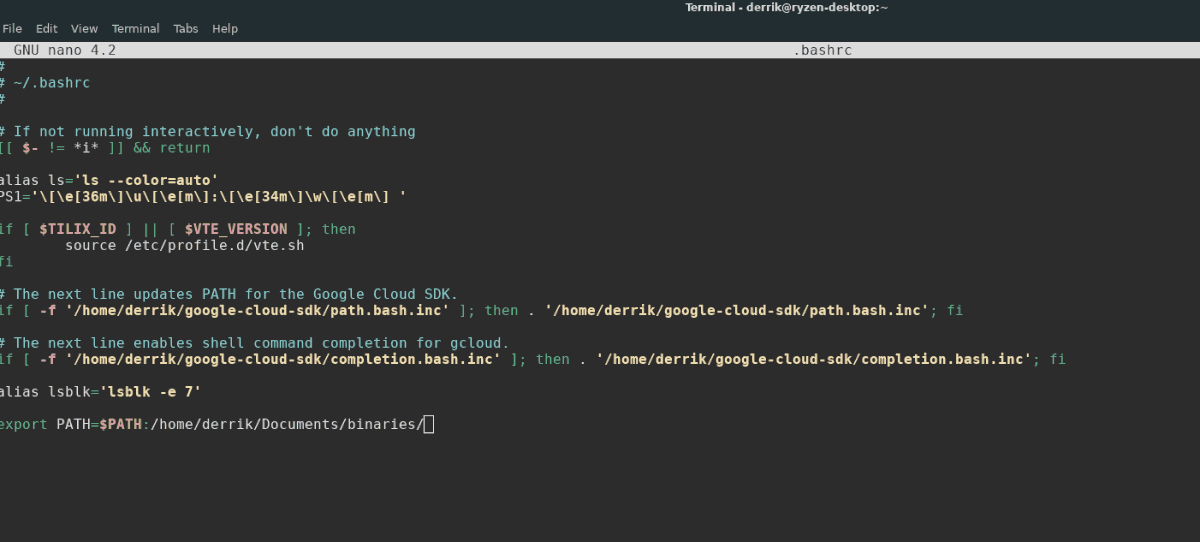
nano -w ~/.bashrc
Pomaknite se na dno datoteke .bashrc i upišite u naredbu ispod. Imajte na umu da ćete morati promijeniti "/ lokaciju / u / program / ili / skriptu / mapu /" prema vlastitim potrebama.
export PATH=$PATH:/location/to/program/or/script/folder/
Ponovite ovaj postupak da biste dodali onoliko mjesta u $ PATH koliko želite. Kada završite, spremite izmjene pomoću Ctrl + Oi izađite s Ctrl + X, Sljedeći put kad se korisnik prijavi, moći će pokrenuti stvari u $ PATH s novih lokacija koje ste dodali.
Privremeno dodajte mape u $ PATH na Linuxu
Trajno dodavanje pojedinih direktorija u$ PATH na Linuxu uređivanjem datoteke ".bashrc" korisno je ako imate specijalizirane programe koje želite stalno pokretati. Međutim, ako vam je potrebno samo jednom pokrenuti nešto za testiranje ili samo sititirati, nema smisla stalno dodavati u $ PATH na Linuxu.
Alternativa stalnim prilagođenim direktorijima u sustavu $ PATH je korištenjem izvoz naredba u terminalu da privremeno dodate lokaciju u $ PATH.
Otvorite prozor terminala i upišite u izvoz naredba, nakon čega slijedi ATH = $ PATH: imenik, Na primjer, da biste privremeno dodali u direktorij skripte shell-a u „Documents“, učinite sljedeće:
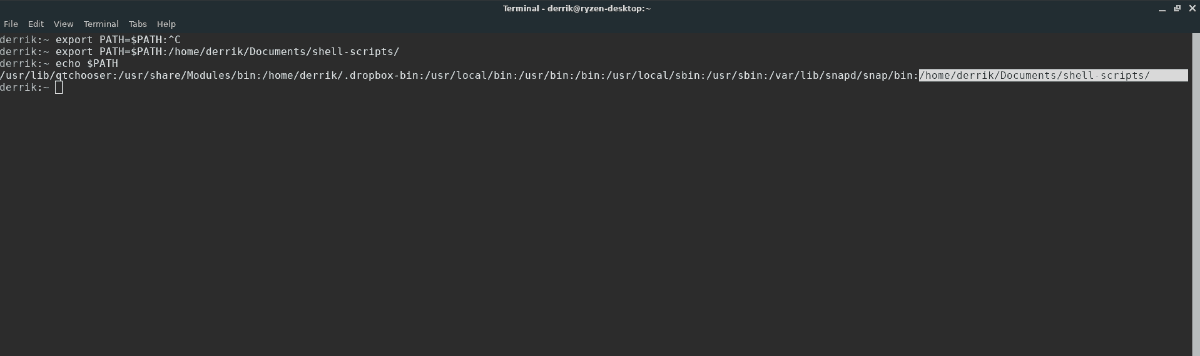
export PATH=$PATH:/home/derrik/Documents/shell-scripts/
Po izvršavanju ove naredbe, sesija terminalakoju koristite imat će novu privremenu lokaciju. Privremena lokacija $ PATH ostat će dostupna na vašem Linux sustavu dok se sustav ponovno ne pokrene.
Uklonite dodatke u $ PATH
Želite se riješiti prilagođenih lokacija dodanih u vaš $ PATH na Linuxu? Slijedite korake u nastavku da biste poništili izmjene.
Napomena: ako trebate vratiti zadane postavke za drugog korisnika, prijavite se sa su username prije nego što slijedite korake u nastavku.
Korak 1: Izbrišite datoteku ".bashrc" pomoću rm naredba.
rm ~/.bashrc
Korak 2: Preimenujte datoteku "bashrc.bak" kao ".bashrc" u mapu "Documents" i stavite je u kućni direktorij (~).
mv ~/Documetns/bashrc.bak ~/.bashrc
3. korak: Ponovno pokrenite svoju sesiju terminala kako bi promjene stupile na snagu.
4. korak: Pokrenite $ PATH naredbu za provjeru jesu li nestale vaše prilagođene izmjene.
$PATH</ P>



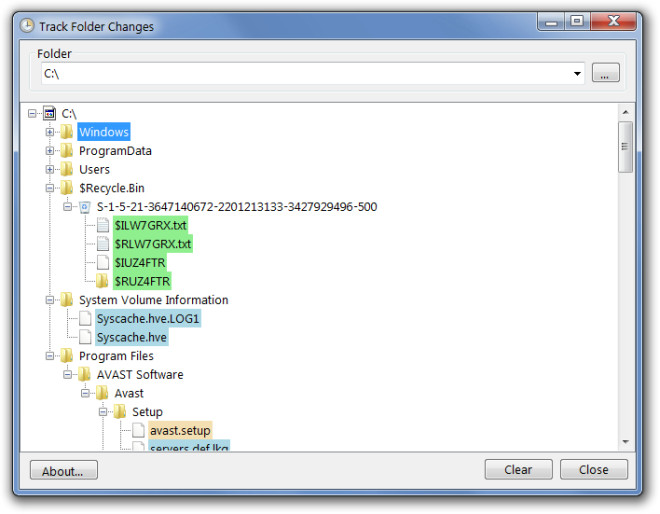









komentari